Selamat Siang
teman-teman :)
Lama nih nggak
posting :D soalnya lagi sibuk UAS kemaren, wkwkwkwk! Oia, kali ini saya akan
membagikan cara membuat sebuah program permainan yang akan dibuat di Visual
Studio 2012 menggunakan C# (WindowsFormsApplication). Permainannya adalah
sebuah puzzle bergambar.
Disini saya akan
membuat beberapa potongan gambar nantinya. Saya hanya akan menyiapkan 9
potongan saja. Namun, jika teman-teman ingin lebih menantang :D boleh kok ditambah.
Boleh 12, 15, atau 1000 skalian juga boleh :D kan biar lebih menantang?
Hahahaha :p
Setelah sudah,
edit warna pada PictureBox kita di Properties > Appereance > BackColor (8
kotak diisi berwarna apa saja dan sisakan 1 kotak untuk warna putih).
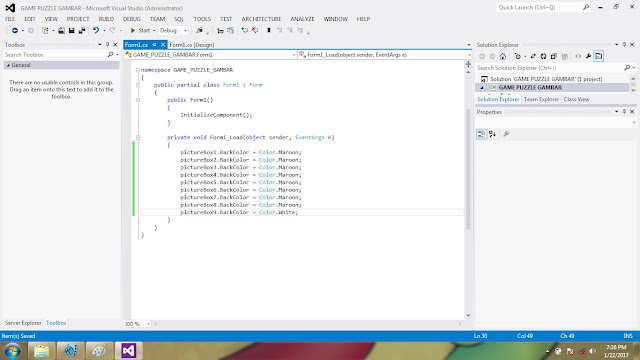 Kalau sudah
selesai dengan backcolor nya, kita masuk ke tampilan source code. Silahkan
double klik pada Form Design kita, lalu isikan source code seperti gambar
diatas pada Form program ini. (Ingat!! PictureBox nya harus berurutan angkanya
1,2,3 lalu 4,5,6 dan 7,8,9 jangan ngacak! Supaya sesuai dengan source code ini,
oke?!)
Kalau sudah
selesai dengan backcolor nya, kita masuk ke tampilan source code. Silahkan
double klik pada Form Design kita, lalu isikan source code seperti gambar
diatas pada Form program ini. (Ingat!! PictureBox nya harus berurutan angkanya
1,2,3 lalu 4,5,6 dan 7,8,9 jangan ngacak! Supaya sesuai dengan source code ini,
oke?!)
Berikutnya klik
menu icon Project > GAME PUZZLE GAMBAR Properties > Resources (lihat menu
STRINGS lalu klik dan pilih IMAGES). Disebelah kanan menu IMAGES ada menu ADD
RESOURCE, klik. Kemudian pilih Add Existing File… untuk menyiapkan potongan
gambar puzzle.
(NOTE!! Lebih dulu, kalian sudah harus
memotong satu buah gambar utuh ke dalam 9 bagian, baru setelah itu ditambahkan
kesini)
Hmm, selanjutnya
kita kembali ke Form yang berisi source code tadi dan kemudian ketikkan source
code seperti gambar diatas
(NOTE!! Untuk source code yang ini
“Properties.Resources._1” nya itu harus diacak, supaya pada waktu awal game
dimainkan gambar sudah otomatis teracak)
(NOTE!! Arti dari “_1” adalah nama
potongan gambar. Jadi gambar _1 berada pada PictureBox1, lalu gambar _7 berada
pada PictureBox2, dst)
Setelah sudah
selesai mengetikkan perintah diatas, coba klik START. Maka akan muncul tampilan
potongan gambar yang sudah teracak seperti pada gambar diatas!
Penjelasan dari
saya sedikit: Puzzle Game yang saya buat ini terdiri dari 9 buah potongan
gambar/ saya sebut kotak gambar saja ya? Okeh! Bukan game namanya kalo mainnya
gampang kan? Dan bukan puzzle namanya kalo mainnya gampang kan? Maka dari itu,
kita akan atur pergerakan setiap potongan gambar ini.
Jadi begini:
Pada kotak gambar 1 jika di klik, hanya bisa
berpindah tempat ke kotak gambar 2 dan 4.
Kalo kotak gambar 2 jika di klik, hanya bisa
berpindah tempat ke kotak gambar 1,3 dan 5.
Lalu kotak gambar 3 jika di klik, hanya bisa
berpindah tempat ke kotak gambar 2 dan 6.
Lalu kotak gambar 4 jika di klik, hanya bisa
berpindah tempat ke kotak gambar 1,5 dan 7.
Lalu kotak gambar 5 jika di klik, hanya bisa
berpindah tempat ke kotak gambar 2,4,6 dan 8.
Lalu kotak gambar 6 jika di klik, hanya bisa
berpindah tempat ke kotak gambar 3,5,9.
Lalu kotak gambar 7 jika di klik, hanya bisa
berpindah tempat ke kotak gambar 4 dan 8.
Lalu kotak gambar 8 jika di klik, hanya bisa
berpindah tempat ke kotak gambar 5,7 dan 9.
Dan terakhir, kotak gambar 9 jika di klik, hanya bisa
berpindah tempat ke kotak gambar 6 dan 8.
Gimana? Masih
bingung? Baca ulang deh :) kaLo udah paham sama ocehan saya tadi, selanjutnya
tinggal di implementasikan ke source code.
“Ketikkan
source code dibawah ini, setelah source code sebelumnya…”
(banyak
kan? Yaiya banyak :D namanya juga program, buat game, game puzzle, menantang
banget kan? Hahahah :D yaiyaa)
*NOTE*
“untuk mengetik perintah diatas, sebelumnya klik dulu PictureBox-nya. Untuk mengisi
source code di PictureBox1, double klik dulu PictureBox1 nya yang di form design,
nanti langsung digiring ke form program… lakukan hal yang sama pada semua
PictureBox untuk mengisi source code nya”
Setelah selesai
mengetik semua perintah diatas TANPA PESAN ERROR, maka langsung saja kita klik
START dan mulai deh bermain game nya :)
(NOTE!! Jangan sampai kelebihan atau
kekurangan tanda kurung kurawal pada source code, kurang atau lebih 1 aja, udah
error. Jadi perhatikan baik-baik ya)
Mungkin itu aja cara
membuat game puzzle gambar C# dari saya. Kurang dan lebihnya mohon dimaapin yaa
:D Makasihh.
Wassalam.










3 komentar
Write komentarGaada perulangannya bang?
Replywkwkw bikin apaan ini game,
Replygue yakin yg bikin aja aja gk ngerti.
Kok gambarnya ga bisa Stretch ya?? Kan jadi ga jelas gambarnya
ReplyEmoticonEmoticon